programare
Programarea datei
- apăsați tasta PE de mai multe ori. În timp ce indicatorul nu apare: PROGRAMARE
- faceți clic pe: IT 2 2 IT IT Introduceți data IT RE
Timp de programare
- opriți și pe caseta de marcat
- faceți clic pe: IT X formați ora IT
Programarea antetului de verificare
- apăsați tasta PE de mai multe ori. În timp ce indicatorul nu apare: PROGRAMARE
- faceți clic pe: IT 2 2 IT - - IT IT 00 - IT X
- Apăsați în mod repetat C până când ștergeți vechiul titlu
- în conformitate cu tabelul cu coduri de simbol, tastați primul caracter de pe tastatură din prima linie de titlu, de exemplu, introducem: "SPB-KASSA.ru", adică prima literă S = 083
- Introduceți titlul: 0 8 3
- introduceți a doua literă: 2 0 8
- și așa mai departe până la ultima scrisoare
- la sfârșit, apăsați butonul IT PE PE 3 PE
În mod implicit, în PCC Mercantile, numele organizației este "Incotex".
Codul tabelului de caractere
Pentru a imprima tabelul cu coduri de simbol:
- apăsați tasta PE de mai multe ori. În timp ce indicatorul nu apare: PROGRAMARE
- presa: IT 2 2 IT - - - IT IT 00 - - IT imprimă masa, apăsați PE RE PE
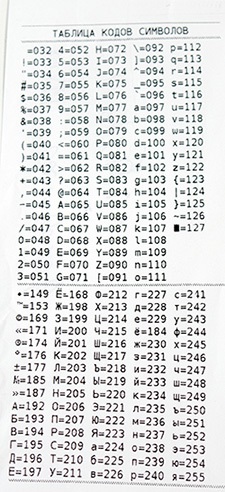
Programarea prenumelui administratorului
- apăsați tasta PE de mai multe ori. În timp ce indicatorul nu apare: PROGRAMARE
- faceți clic pe: IT 2 2 IT - - - - IT - PI 00 - IT
- imprimă un tabel de coduri de caractere
- faceți clic pe: X
- în conformitate cu tabelul de coduri de caractere de pe tastatura, tastați primul caracter al numelui administratorului, cum ar fi vom intra în numele „Trump“, adică, prima literă a T = 210
- Introducem numele de familie: 2 1 0. Introducem a doua literă: 2 0 8 și așa mai departe la ultima literă
- la sfârșit, apăsați butonul IT PE 3 PE
Programarea numelui casierului
- apăsați tasta PE de mai multe ori. În timp ce indicatorul nu apare: PROGRAMARE
- faceți clic pe: IT 2 2 IT - - - - IT 00 - IT
- imprimă un tabel de coduri de caractere
- faceți clic pe: PI X
- în conformitate cu tabelul de coduri de caractere, introduceți pe tastatură primul caracter din numele casierului, de exemplu, introduceți numele de familie: "Trump", adică prima literă T = 210
- Introducem numele de familie: 2 1 0. Introducem a doua literă: 2 0 8 și așa mai departe la ultima literă
- la sfârșit, apăsați butonul IT PE 3 PE
Distanta dintre cecuri
- apăsați tasta PE de mai multe ori. În timp ce indicatorul nu apare: PROGRAMARE
- faceți clic pe: IT 2 2 IT + IT CLC 1 3 IT IT 5 IT PE 3 PE
Programarea tipurilor de fonturi
Scurtă verificare, font comprimat
- Apăsați tasta MODE de mai multe ori. Programul nu apare PROGRAMARE.
- IT 2 2 IT + IT Suntem în meniul PROG. OPTIONS.
- Opțiunile pentru fonturile de pe cec sunt opțiunile 50, 51, 53 și le vom schimba.
- CODUL 5 0 IT Acesta va fi elementul "Fontul principal al regimului de numerar".
- Mai mult IT. va apărea ecranul OP 50 = 0. Setați valoarea fontului la 2, apăsați tasta IT pentru a confirma operația.
- Parametrul 51 (fontul numelui mărfurilor); parametrul 53 (font total de control al chitanței); Pentru acești parametri, setăm, de asemenea, valorile de 2. Este fontul 2 care este cel mai mic care emite în cele din urmă o verificare scurtă.
Font normal (este implicit)
- Valorile implicite ale fontului: pentru aceasta, opțiunile 49, 50, 51, 53 sunt setate la 8, care este fontul implicit.
Programarea bazei de date a mărfurilor prin dispozitiv
- Apăsați tasta MODE de mai multe ori. Programul nu apare PROGRAMARE.
- Faceți clic pe: IT 2 2 IT + + + + + IT
- Pentru a adăuga un element: 00 - IT. tabela simbolului este tipărită - 00 IT.
- Apoi, apelați numărul produsului (vom veni cu el însuși); apoi apăsăm în mod programabil numele de produs după codul de simbol.
- După imprimarea titlului, apăsați IT; Aici puteți introduce codul de bare (CK), dacă nu, apăsați IT
- Tipul de bunuri este selectat prin butonul PI
- Apoi apăsăm butonul IT cu ajutorul PI și selectăm elementul respectiv sau nu.
- Apoi apăsăm pe unitatea IT în prețul bunurilor pe care le presăm
- Noi conducem impozitul în cazul în care nu există nici o taxă, apăsați tasta IT numarul departamentului faceți clic pe IT IT
- Înregistram bunurile în baza de date prin apăsarea butonului 3
Programarea bazei de bunuri prin "1C: Managementul Comerțului":
Încărcarea bazei de date a produsului de la Exel
Baza de mărfuri din PCM Mercury este inclusă într-un fișier special .cfg. Pentru a converti un fișier de foi de calcul în acest fișier, veți avea nevoie de următoarele:
- Eliminați din baza dvs. de date de bunuri în versiunea electronică a tuturor inutile. Ar trebui să existe opt coloane în următoarea ordine: cod, cod de bare, valoare, întreg sau nu, tipul de mărfuri, departament, taxe și nume. Nu există linii suplimentare, doar informații despre bunuri. Coloanele sunt după cum urmează:
- codul - numărul de serie al produsului sau serviciului, sub acest număr produsul sau serviciul va fi selectat din baza de mărfuri din PCC. Cusatura nu poate fi goala;
- codul de bare - codul de bare al mărfurilor. Se completează dacă este disponibil;
- valoare - prețul unui bun sau serviciu într-un echivalent ruble. Dacă celula este lăsată goală, atunci un astfel de produs sau serviciu poate fi vândut la un cost gratuit;
- întregi sau nu - puteți specifica pentru a distinge între greutate și bunuri întregi. Nu este necesar;
- tipul de bunuri - default (celula goală) și 0 - bunurile, dacă specificați 1 - serviciu; 2 - plata primită; 3 - plată în avans;
- departamentul - de la 1 la 16. Cu o valoare goală - întotdeauna primul departament;
- taxa este de la 0 la 5. La 0 nu se percepe TVA, 1 - TVA 0%, 2 - TVA 10%, 3 - TVA 10/110, 4 - TVA 18%, TVA -18/118;
- nume - numele produsului sau serviciului, maxim 56 de caractere.
- foaie de calcul pe care doriți să salvați în format .CS2 (separate prin virgulă), sau un text simplu format .txt editat;
- Descărcați programul pentru configurarea PCC;
- Conectați unitatea flash USB în format FAT 32 la PCP;
- Includeți PCC;
- Apăsați tasta MODE de mai multe ori. În timp ce indicatorul nu apare: PROGRAMARE;
- Apoi: IT 2 2 IT
- Utilizați tastele - și + pentru a selecta SAVE. PRODUSUL DE BAZĂ
- Apăsați: IT IT
- Pe unitatea flash, salvați fișierul de configurare în numele căruia va fi data curentă;
- Căutați fișierul în dosarul "IncotexKKM";
- Rulați programul (fișierul MercConfig.exe);
- Faceți clic pe "Adăugați" și specificați orice nume al dispozitivului;
- Faceți clic pe "Selectați";
- În fila "Listă de bunuri și servicii", faceți clic pe pictograma casei de marcat și selectați fișierul de pe unitatea flash USB;
- În fila "Datele importate", faceți clic pe butonul "Înlocuire" (procesul înlocuiește lista în fila mărfuri);
- Editați datele serviciului sau produsului;
- Salvați fișierul fie pentru înlocuire, fie cu alt nume (butoane cu dischete);
- Conectați unitatea flash USB la dispozitiv;
- Apăsați tasta MODE de mai multe ori. În timp ce indicatorul nu apare: PROGRAMARE;
- Apoi: IT 2 2 IT
- Utilizați tastele - și + pentru a selecta ZAG. PRODUSUL DE BAZĂ
- Apăsați: IT IT
Totul, baza din dispozitiv este încărcată!
Aceasta nu este ultima versiune a manualului. În viitor, producătorul promite să finalizeze programul într-o versiune cu o conexiune directă la PC.
Afișați luminozitatea
- când încărcați CCV pe afișaj, sigla și modelul dispozitivului
- Cu tastele + și - puteți regla luminozitatea ecranului CKT
- stocate automat, nu se resetează atunci când CPC-ul este oprit
Configurarea conexiunii CRF
Configurarea unei conexiuni WiFi
- Înainte de programare, ar trebui să cunoașteți următorii parametri:
- numele rețelei WiFi
- Parola de rețea WiFi
- apăsați tasta PE de mai multe ori. În timp ce indicatorul nu apare: PROGRAMARE
- faceți clic pe: IT 2 2 IT + + + IT 00 - IT
- imprimă un tabel de coduri de caractere
- faceți clic pe: X
- în conformitate cu tabelul de coduri de caractere începe să tastați primul caracter al numelui de rețea WiFi, cum ar fi vom introduce numele rețelei Kassa, adică, prima literă a k = 107
- Introducem: 1 0 7
- Introducem a doua literă: a = 097, adică apăsăm: 0 9 7 și așa mai departe până la ultima literă
- după introducerea întregului nume, apăsați IT PI X
- în conformitate cu tabelul cu coduri de simbol, introduceți primul caracter (sau cifra) din parola de rețea WiFi de pe tastatură
- Introduceți a doua literă (sau cifră) a parolei de rețea WiFi
- . și așa mai departe până la ultimul personaj
- În final, faceți clic pe: IT PE 3
- Opriți și porniți alimentarea casetofonei prin comutatorul de comutare de pe panoul din spate, astfel încât conexiunea WiFi să funcționeze
Verificarea echilibrului și setarea canalului de comunicare GPRS
Setările standard pentru Megafon:
Introduceți cartela SIM în casa de marcat
- Apăsați repetat tasta PE până când pe ecran se afișează: PROGRAMARE
- faceți clic pe: IT 2 IT + IT + IT 00 IT IT
- introduceți numărul de verificare al soldului contului mobil (pentru Megafon * 100 #)
- apăsați IT PE 3 00 - - - IT pe cec imprimă balanța cartelei SIM și alte date
- faceți clic pe: RE IT
Configurarea conexiunii cu operatorul de date fiscale
- Înainte de programare, ar trebui să cunoașteți următorii parametri:
- nume de gazdă
- port de conectare
- Apăsați tasta PE de mai multe ori. până când apare indicatorul: PROG. FN și CRF
- Faceți clic pe: IT 2 2 IT IT 00 - IT. imprimă un tabel de coduri de caractere
- faceți clic pe: X
- în conformitate cu tabelul cu coduri de simbol, tastați primul caracter din numele gazdă CRF de pe tastatură, de exemplu introduceți numele gazdei f1test.taxcom.ru. adică prima literă f = 102
- Introducem: 1 0 2
- Introduceți al doilea caracter: 1 = 049, adică apăsați: 0 4 9 și așa mai departe până la ultimul caracter
- după introducerea întregului nume de gazdă, apăsați IT PI PI X
- introduceți numărul portului gazdei
- faceți clic pe IT PI PI PI IT - IT PE 3
Lucrați cu depozitare fiscală
Închiderea arhivei FN:
- apăsați tasta PE de mai multe ori. până când apare indicatorul: PROG. FN și CRF
- faceți clic pe: IT 2 2 IT IT 3
Programare FN (Fiscal Storage)
Înregistrarea unei case de marcat cu un depozit fiscal
- apăsați tasta PE de mai multe ori. până când apare indicatorul: PROG. FN și CRF
- faceți clic pe: IT 2 2 IT - IT IT Verificați corectitudinea datelor IT introduse
Rapoarte de la FN
- apăsați tasta PE de mai multe ori. până când apare indicatorul: raport FN
- apăsați: IT 2 2 IT + IT Introduceți numărul de început al verificării IT Introduceți numărul de verificare final IT IT
Deducerea tehnologică:
- când tasta VZ este apăsată, activați casa de marcat
- faceți clic pe: IT PI PI PI PI IT
Modul de funcționare
- când tasta este apăsată, activați casa de marcat
- apăsați IT 9 9 IT
Defalcarea controlului asupra statului FN
- apăsați: De la PE 00 - (la starea "Status FN") IT
Resetarea emulatorului de unități fiscale
Pentru a utiliza această funcție, este necesar să reîncărcați caseta de înregistrare a casei speciale. firmware-ului. De asemenea, în casa de marcat trebuie instalat emulatorul FN MGM FN-1.
- apăsați tasta PE de mai multe ori. până când apare indicatorul: Obros FN
- faceți clic pe: IT 3 IT IT